
Recentemente ho pubblicato una recensione sull’altoparlante bluetooth di Amazon e non mi sono dilungato su come collegarlo al Mac o al nostro iPhone utilizzando il bluetooth. Oggi vedremo come collegare un dispositivo usando voiceover, la procedura è semplicissima. Ovviamente vale per qualsiasi dispositivo che si volesse collegare al nostro device, come auricolari, casse, speaker, tastiere, l’importante è che siano muniti del modulo integrato bluetooth.
Come collegare un dispositivo bluetooth con Voiceover su iPhone
1) Accendiamo il dispositivo bluetooth che vogliamo collegare come una cassa o un auricolare, generalmente c’è un tasto fisico.
2) Su iPhone andiamo su “impostazioni”, “bluetooth”
3) Una volta entrati nella scheda “bluetooth”, attiviamolo con il classico doppio Tap, sentiremo attivo.
4) Col bluetooth attivo, la schermata si presenta in questo modo, dall’alto verso il basso troviamo: “I miei dispositivi”: con tutti i dispositivi collegati di recente e, in basso, “Dispositivi”, con i dispositivi che non abbiamo mai collegato e che sono visibili dal nostro iphone.
5) L’eventuale dispositivo da collegare lo troviamo in “dispositivi”, selezioniamolo con un dito e attiviamolo con un altro dito. Voiceover dirà “in connessione”, poi, “connesso”. Se fosse un aricolare o una cassa a essere collegata, sentiremo immediatamente la voce del voiceover nel nostro dispositivo.
6) Per scollegar eil dispositivo usiamo il doppio TAP sul dispositivo collegato. Per disattivare il bluetooth, stessa prcedura ma su “bluetooth attivo”,
Come collegare un dispositivo bluetooth con Voiceover su Mac
1) Andiamo su “preferenze di sistema”. Lo troviamo nel dock. Usiamo la combinazione dei tasti: VO + D per andare sul dock, e con le freccia cerchiamo “preferenze di sistema”, una volta trovato, premiamo “invio”.
2) Premiamo il tasto TAB per andare nelle impostazioni, con le frecce cerchiamo “bluetooth”, apriamo con: VO + SPAZIO
3) Ora, sempre con TAB, andiamo su “attiva bluetooth”, con un altro TAB, andiamo nella tabella “dispositivi” dove ci sono i dispositivi bluetooth trovati.
4) Aspettiamo qualche secondo e qui troveremo il nostro dispositivo bluetooth. Usando sempre il tasto della tastiera TAB, andiamo su “Abbina” e premiamo VO + SPAZIO. Dopo qualche secondo il dispositivo si collegherà al nostro mac.
5) Se vogliamo disattivare o sconnettere il dispositivo bluetooth, usiamo sempre TAB e premiamo VO + SPAZIO su: “sconnetti” o su: “disattiva bluetooth”.


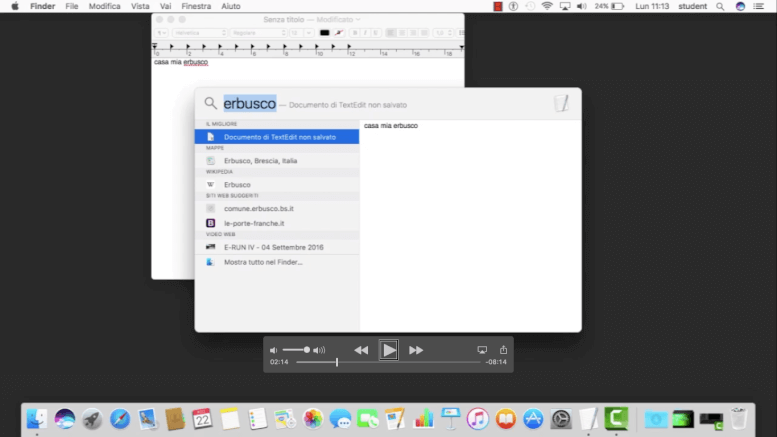
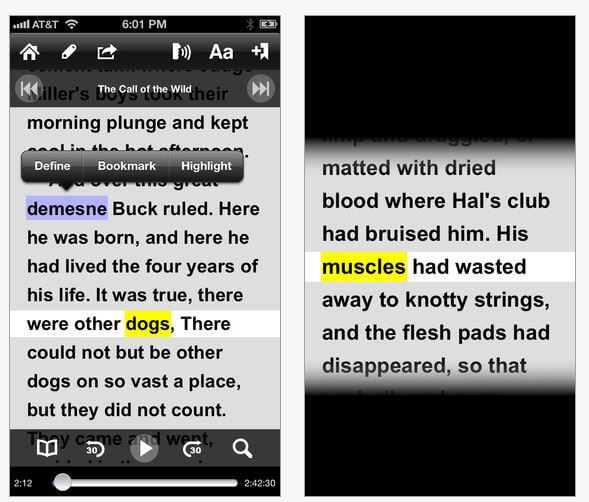

Commenta per primo